无线上网卡无法使用的处理方法:
1.检查所在的地区是否有中国联通WCDMA3G网络覆盖。
2.检查无线上网卡是否插好。若没有插好,请重新插入。
3.检查驱动程序是否有问题。可删除无线上网卡驱动程序,并重新安装驱动程序。
4.预付费用户可检查是否有账户余额。若不足够支付及时充值。
5.检查当月的使用流量是否超过流量封顶值。若是本月将无法试用,次月自动恢复上网功能。
6.若无线上网卡卡体有问题,可拨打联通华盛客服热线客服人员会进行处理。
7.若USIM卡有故障,请与当地联通营业厅联系。
8.检查看看是否操作系统版本太低
如果你使用的操作系统很老,虽然表面上看此系统不会对无线网卡造成影响,但在实际应用中你会发现即使选择了11n无线网卡,还是会有些采用WPA或WPA2加密方式的无线网络无法连接,问题就出在你的Windows XP版本上。 根据微软的资料表明,虽然Windows XP在打过SP1补丁后将支持WPA和WPA2协议,但在实际应用中SP1对WPA/WPA2的兼容性还是存在一定问题,依然会出现无法连接的情况。
解决方式:那就是升级操作系统,无论是Windows 7、Vista或是XP SP3,它们都能对WPA和WPA2协议提供良好的支持,保证你的无线网卡可以轻松连接WPA/WPA2加密网络。
9.检查是否笔记本的无线网卡太老 有部分的老笔记本用户,由于笔记本网卡太老,可能此网卡只支持IEEE 802.11b标准和WEP加密协议,但不支持现在主流的WPA和WPA2加密协议。
解决方式:如果是急需使用无线网络,可以暂时降低加密协议(如WEP)使用,但最有效的解决办法是换一块全新的内置/外置无线网卡,最好选择支持802.11n标准的,可以做到一劳永逸。
10.信道匹配很重要,推荐选择自动 无线网络连接不上有可能出在信道设置方面,一般的无线网卡的信道设置范围是1-11,而无线路由器的信道设置范围是1-13。
解决方式:只需进入无线路由器的Web配置界面,在无线设置--无线频道(详见图)选择1-11的任意频段,这样无线网卡就可以连接到无线网络了,推荐选择“自动选取”,这样无线网卡会自动选择信道,省去了用户设置的麻烦。 第四种情况:开启混合模式,不要11n独享 设置无线路由后,如果新的笔记本(11n无线网卡)可以连入无线网络,旧的笔记本(11g无线网卡)却无法连入,则很可能是无线路由器将无线模式设置为了“11n模式”,这样11g和11b的无线网卡自然无法接入无线网络。
这位兄弟,你好!
鉴于你说的问题,可以做以下尝试:
1.重新装无线网卡驱动,在dell官方网站上下载即可(通过机器型号可查找),装完之后在试下。。
2.或许是你的机子无线网络配置问题,选择自动获取IP地址,(前提是你的无线路由器配置正确)。。
3.或许是无线路由器的信号问题,可以尝试将无线路由器放置在你的笔记本周围。。
4.或许是无线路由器配置问题,外网入口必须插在wlan口,这样可以使你的笔记本和手机都能上网,然后就是配置wlan口。如果你是用猫的话,设置成自动获取IP,如果是静态IP,填上IP即可(注意,还有掩码,网关,dns)。一般dns是61.128.114.133.。。网关的地址一般最后一位是1。。。
我能想到的就这么多了,我这里解决的主要是网络问题,硬件一般不会出问题。。至于重启,你可以尝试重新安装系统,或者清理下机器的灰尘。。。
祝你解决问题成功!
纯手动,没有粘贴。。望楼主采纳!
本文来自作者[曼桃]投稿,不代表机氪号立场,如若转载,请注明出处:https://www.jpker.com/jke/2712.html
评论列表(4条)
我是机氪号的签约作者“曼桃”!
希望本篇文章《手提电脑无线网卡连接不上怎么办》能对你有所帮助!
本站[机氪号]内容主要涵盖:生活百科,小常识,生活小窍门,知识分享
本文概览:无线上网卡无法使用的处理方法:1.检查所在的地区是否有中国联通WCDMA3G网络覆盖。2.检查无线上网卡是否插好。若没有插好,请重新插入。3.检查驱动程序是否有问题。可删除无线...